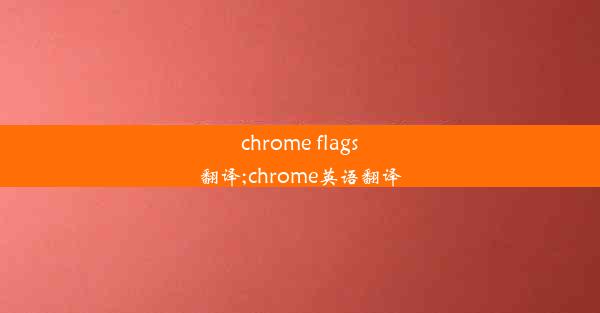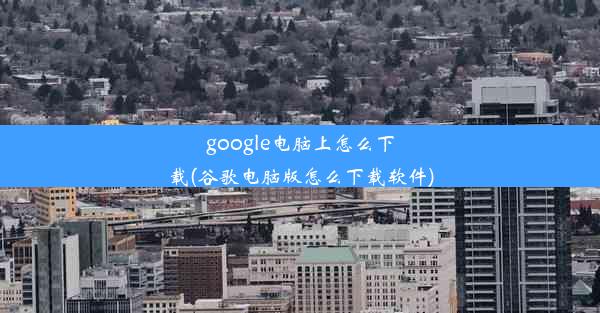google chrome 无法更新—无法更新谷歌
 谷歌浏览器电脑版
谷歌浏览器电脑版
硬件:Windows系统 版本:11.1.1.22 大小:9.75MB 语言:简体中文 评分: 发布:2020-02-05 更新:2024-11-08 厂商:谷歌信息技术(中国)有限公司
 谷歌浏览器安卓版
谷歌浏览器安卓版
硬件:安卓系统 版本:122.0.3.464 大小:187.94MB 厂商:Google Inc. 发布:2022-03-29 更新:2024-10-30
 谷歌浏览器苹果版
谷歌浏览器苹果版
硬件:苹果系统 版本:130.0.6723.37 大小:207.1 MB 厂商:Google LLC 发布:2020-04-03 更新:2024-06-12
跳转至官网

文章Google Chrome 无法更新——解决谷歌浏览器无法更新问题指南
一:问题概述
Google Chrome 作为全球最受欢迎的浏览器之一,其更新速度和稳定性一直备受用户关注。有些用户在使用过程中会遇到无法更新的问题,这可能会影响浏览器的性能和安全。本文将针对这一问题,提供一系列解决方案。
二:检查网络连接
我们需要确认您的网络连接是否正常。Chrome 浏览器无法更新可能是因为网络连接不稳定或中断。您可以尝试以下步骤:
1. 检查您的网络连接是否稳定,可以尝试重新连接网络。
2. 如果您使用的是无线网络,尝试切换到有线网络或更换无线路由器。
三:清除浏览器缓存
有时候,浏览器缓存可能会阻止更新。以下是如何清除 Chrome 浏览器缓存的步骤:
1. 打开 Chrome 浏览器,点击右上角的三个点(菜单按钮)。
2. 选择设置。
3. 在设置页面中,滚动到底部并点击高级。
4. 在系统部分,点击清除浏览数据。
5. 选择所有时间范围,勾选缓存和Cookies 和其他网站数据,然后点击清除数据。
四:检查浏览器版本
确保您使用的是最新版本的 Chrome 浏览器。以下是如何检查和更新 Chrome 浏览器的步骤:
1. 打开 Chrome 浏览器,点击右上角的三个点(菜单按钮)。
2. 选择关于 Google Chrome。
3. 如果有新版本可用,系统会自动下载并安装。
五:禁用杀毒软件或防火墙
某些杀毒软件或防火墙可能会阻止 Chrome 浏览器更新。您可以尝试以下步骤:
1. 暂时禁用您的杀毒软件或防火墙。
2. 尝试更新 Chrome 浏览器。
3. 如果更新成功,重新启用杀毒软件或防火墙。
六:重置浏览器设置
如果以上方法都无法解决问题,您可以尝试重置 Chrome 浏览器的设置。以下是如何重置 Chrome 浏览器设置的步骤:
1. 打开 Chrome 浏览器,点击右上角的三个点(菜单按钮)。
2. 选择设置。
3. 在设置页面中,滚动到底部并点击高级。
4. 在系统部分,点击重置和清理。
5. 点击重置浏览器设置。
七:手动下载更新
如果自动更新仍然失败,您可以尝试手动下载 Chrome 浏览器的最新版本。以下是如何手动下载 Chrome 浏览器的步骤:
1. 访问 Chrome 官方网站(www./chrome/)。
2. 点击下载 Chrome。
3. 下载完成后,双击安装程序进行安装。
八:寻求技术支持
如果以上方法都无法解决您的 Chrome 浏览器无法更新问题,建议您联系 Google 官方技术支持或寻求专业技术人员帮助。他们可能会提供更专业的解决方案。